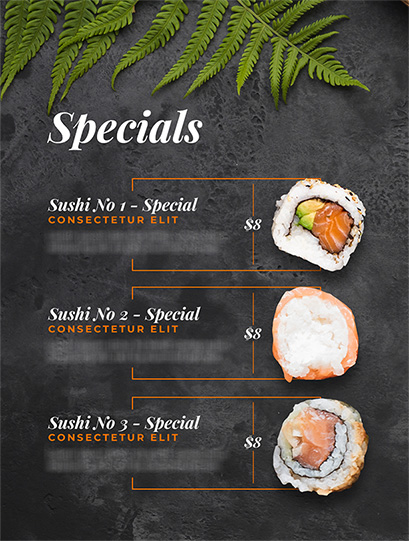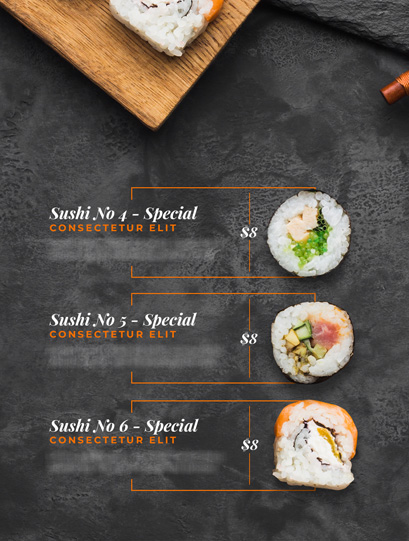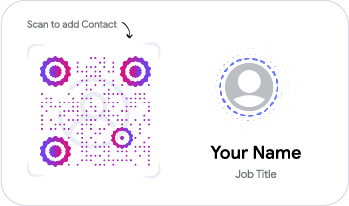QR-code visitekaartje
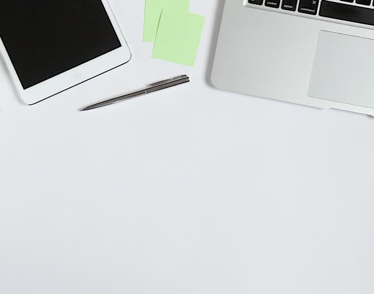
QR-code visitekaartje – Maak uw digitale visitekaartje
Voeg digitale mogelijkheden toe aan uw visitekaartje en deel uw contactgegevens met een enkele scan


Wat is een QR-code visitekaartje?
Een vCard Plus, ook bekend als QR Code Business Card, fungeert als uw digitale visitekaartje. U kunt uw contactgegevens, zoals naam, adres, e-mail, mobiel nummer, sociale media, etc. hieraan koppelen. Mensen kunnen uw vCard Plus QR-code scannen om uw gegevens te krijgen, uw contact op te slaan en contact met u op te nemen.
Netwerken speelt een cruciale rol in het succes van alle professionals, ongeacht de branche. Door zinvolle connecties op te bouwen, kunt u een lonende baan en zelfs goedbetaalde klanten krijgen.
Een visitekaartje met QR-code helpt u uw contactgegevens snel te delen en uw netwerk snel te laten groeien. Gebruikers kunnen uw digitale visitekaartje openen en uw contactpersoon opslaan zonder uw gegevens handmatig in te voeren.
QRCodeChimp is het beste platform voor digitale visitekaartjes op de markt. U kunt in een paar minuten een digitaal visitekaartje maken met onze editor voor slepen en neerzetten. Met verschillende sjablonen en aanpassingsopties kunt u uw visitekaartje met QR-code een perfecte uitstraling geven.
Veelgestelde Vragen / FAQ
- Hoe maak je een QR-code voor een visitekaartje?
- Kan ik gratis een QR-code Business Card maken?
- Hoe kunnen mensen mijn contactgegevens opslaan met een vCard Plus QR-code?
- Waar kan ik een visitekaartje met QR-code gebruiken?
- Kan ik de gegevens die gekoppeld zijn aan mijn digitale visitekaartje wijzigen?
- Kan ik een QR-code maken voor mijn website of URL?
Veelgestelde Vragen / FAQ
Hoe maak je een QR-code voor een visitekaartje?
Een visitekaartje met een QR-code maken was nog nooit zo eenvoudig. Volg deze stappen om uw QR-code visitekaartje in slechts enkele minuten te maken.
Stap 1: Selecteer kleur en achtergrond
Ontwerp en pas uw vCard Plus-weergavepagina aan met kleuren, achtergrond en profielafbeeldingen naar keuze.

Stap 2: Voer uw basisinformatie in
Voer de basisinformatie in die u wilt weergeven.

Stap 3: voeg links naar sociale media toe
Voeg weblinks toe, upload afbeeldingen en voeg social media-links toe die u wilt tonen op uw vCard Plus-weergavepagina (optioneel).

Stap 4: Upload de afbeelding van de paginalader
Selecteer de standaard afbeelding van de paginalader of upload de afbeelding van de lader van uw keuze.

Stap 5: Ontwerp uw QR-code
Klik op 'Ontwerp kleur en versier QR-code' om het ontwerp van uw QR-code aan te passen (bijvoorbeeld: kleur, vorm, sticker toevoegen).
Opmerking: Klik op het 'x'-pictogram van de pop-up 'QR-code aanpassen' om de wijzigingen op te slaan.
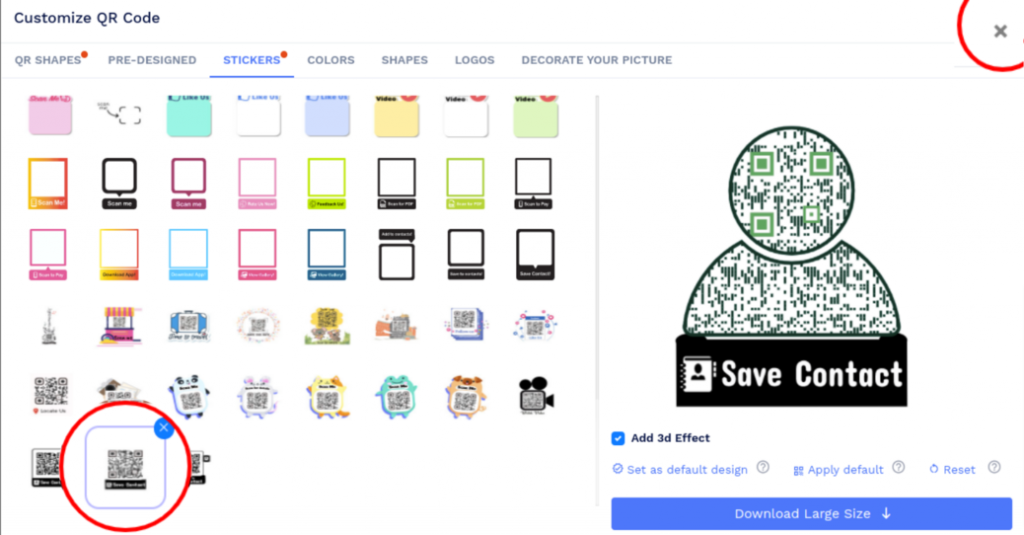
Stap 6: Opslaan en downloaden
Sla de QR-code op door op de knop 'QR-code opslaan' te klikken, de QR-naam in te voeren en vervolgens op 'Opslaan' te klikken.
Opmerking: Zorg ervoor dat u uw QR-code scant vanaf verschillende apparaten (iOS en Android) voordat u afdrukt voor productie.

Aanvullende opmerking: toevoegen aan fysieke kaart
Integreer een gloednieuwe QR-code op je visitekaartje in het tabblad 'versier je foto'. U kunt uw visitekaartjesjabloon uploaden en uw QR-code erop plaatsen.

Kan ik gratis een QR-code Business Card maken?
met QRCodeChimp, kunt u gratis een QR-code-visitekaartje (vCard Plus) maken. Het enige dat u hoeft te doen, is naar de pagina met de QR-code-generator voor visitekaartjes gaan en de informatie toevoegen die u wilt weergeven.
Ontwerp nu uw QR-code, download deze en print deze op uw visitekaartje.
Uw QR-code visitekaartje is klaar om gedeeld te worden.
Hoe kunnen mensen mijn contactgegevens opslaan met een vCard Plus QR-code?
Mensen moeten uw vCard Plus QR-code scannen en op de weergavepagina op 'Opslaan in contacten' klikken. Android-gebruikers kunnen het VCF-bestand openen om het contact op te slaan, terwijl iOS-gebruikers de optie Nieuw contact maken kunnen selecteren om het op te slaan.
Waar kan ik een visitekaartje met QR-code gebruiken?
Een visitekaartje met QR-code (vCard Plus QR-code) is zeer veelzijdig en u kunt het gebruiken op uw visitekaartjes, cv's, online profielen, e-mails, portfolio en meer.
Of u nu klanten, klanten, partners, investeerders of werkgevers wilt aantrekken, een QR-code voor een digitaal visitekaartje helpt u daarbij.
Kan ik de gegevens die gekoppeld zijn aan mijn digitale visitekaartje wijzigen?
Ja, door een vCard Plus QR-code aan te maken, kunt u uw contactgegevens in realtime wijzigen terwijl u dezelfde QR-code behoudt. Het is niet nodig om elke keer dat u informatie wijzigt een nieuwe vCard Plus aan te maken.
Kan ik een QR-code maken voor mijn website of URL?
Ja, u kunt een QR-code maken die uw gebruikers bij het scannen omleidt naar uw website of URL. Daarvoor moet je onze main . gebruiken QR-codegenerator oplossing.
Maak en beheer uw QR-code-visitekaartje
Met QRCodeChimp
QRCodeChimpMet de vCard Plus QR-codegenerator kunt u in minder dan twee minuten een digitaal visitekaartje maken. Het enige dat u hoeft te doen, is uw weergavepagina aanpassen, uw contactgegevens invoeren, uw QR-code ontwerpen en deze op uw visitekaartje plaatsen. QRCodeChimp wordt geleverd met krachtige functies voor het maken en beheren van vCard QR-codes, zoals:



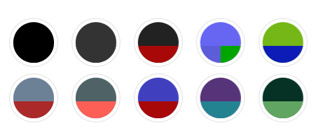






Hoe krijg je meer scans op je QR-code visitekaartje?
Meer scans betekent meer verbindingen. Daarom is het essentieel om uw QR-code aantrekkelijk te maken om meer scans te krijgen. Hier leest u hoe u meer scans op uw QR-code visitekaartje kunt krijgen.
Vormen gebruiken
De meeste QR-codes zijn vierkant of rond en ze zien er allemaal ongeveer hetzelfde uit. Door QR-codes met unieke en herkenbare vormen te maken, kunt u uw QR-code-visitekaartje aantrekkelijker maken en meer scans krijgen. Stel, u bent een makelaar. Als u een QR-code in de vorm van een huis heeft, kunt u meer klikken krijgen.
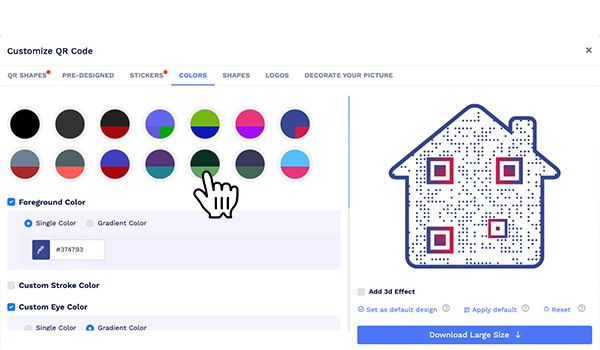
Gebruik kleuren en ontwerpen
Ga verder dan zwart-wit QR-codes en voeg smaak toe aan uw QR-codes met behulp van kleuren en ontwerpen. Gebruik creatieve ontwerpen en kleuren om uw vCard Plus QR-code uniek en aantrekkelijk te maken.Voeg een logo of afbeelding toe
Door een logo aan uw QR-code toe te voegen, kunt u het onderscheiden van anderen en uw branding naar een hoger niveau tillen. Als u een vCard Plus QR-code voor een persoonlijk profiel wilt, kunt u uw afbeelding als logo gebruiken.

Voeg een sterke CTA toe
Het toevoegen van een CTA aan een QR-code kan de scansnelheid aanzienlijk verhogen. Hoewel QR-codes bedoeld zijn om te worden gescand, kan het toevoegen van een duidelijke CTA die mensen vertelt wat ze moeten doen, een grote bijdrage leveren aan het verkrijgen van meer scans.Hoe werkt een vCard Plus QR-code visitekaartje?
Een vCard Plus QR-code fungeert als een digitaal visitekaartje en stelt u in staat uw contactgegevens te delen met potentiële klanten, klanten, investeerders en aandeelhouders. Hier leest u hoe een QR-code voor een digitaal visitekaartje werkt.




Voordelen van een QR Code Visitekaartje (vCard Plus)
Een standaard visitekaartje heeft afgedrukte informatie en gebruikers moeten deze handmatig op hun telefoon opslaan. Het is tijdrovend en foutgevoelig. Een visitekaartje met QR-code lost deze hindernissen op. Dit is waarom u vCard Plus QR-codes moet gebruiken.
- Sta mensen toe om uw contact direct op te slaan.
- Vergroot je bereik, vergroot je netwerk en maak meer connecties.
- Laat uw visitekaartjes er aantrekkelijk en professioneel uitzien.
- Deel een breed scala aan informatie, waaronder afbeeldingen en sociale links.
- Maak uw sociale media-profielen populair.
- Update informatie in realtime zonder de QR-code opnieuw te hoeven afdrukken.

Waar gebruik je een digitaal visitekaartje?
Alle professionals, inclusief ondernemers, overheidsfunctionarissen, artiesten, zorgprofessionals, makelaars, dienstverleners en consultants kunnen een vCard gebruiken om het bewustzijn te vergroten en hun netwerk te laten groeien. U kunt een QR-code voor een digitaal visitekaartje op verschillende plaatsen gebruiken, waaronder:






Praktische tips voor het maken van een visitekaartje met QR-code
U kunt het meeste uit deze geavanceerde tool halen door een paar praktische tips te volgen als het gaat om het gratis maken van het beste visitekaartje met QR-code. Hier zijn enkele ideeën om over na te denken:
Pas uw visitekaartje met QR-code aan
De eerste stap is het ontwerpen van een profielpagina die jou en je merk weerspiegelt. U kunt uw digitale visitekaartje maken met QRCodeChimp gemakkelijk. Onthoud dat het visitekaartje niet overladen is met informatie en dat de gegevens georganiseerd zijn. Voeg alle details toe waarvan u denkt dat ze relevant zijn, maar laat voldoende ruimte over en voeg logo's/afbeeldingen toe.Geef volledige informatie
Zorg ervoor dat de pagina met het digitale visitekaartje alle benodigde details bevat. Voeg belangrijke informatie toe en geef voorbeelden en voorbeelden van uw werk zodat mensen u of uw onderneming beter leren kennen. Vergeet niet dat uw QR-code eenvoudig genoeg moet zijn voor iedereen met een smartphone om te scannen. Een ontwerp mag niet volgestouwd zijn met extra afbeeldingen of tekst die het scannen zouden kunnen belemmeren. Voeg daarom alleen cruciale informatie op de fysieke kaart toe en de rest kan worden toegevoegd aan de QR-codeprofielpagina.Een CTA toevoegen
Oproep tot actie in zinnen is in de loop van de tijd effectief gebleken. Ze begeleiden uw gebruikers naar de gewenste resultaten. U kunt CTA's in uw profiel opnemen in zinnen als 'Bekijk mijn portfolio' of 'Neem contact met mij op'. Op deze manier zou de gebruiker willen voldoen aan de klasse en de kans op uw interactie vergroten. Maar QR's springen misschien ook niet in het oog naarmate ze op grotere schaal worden gebruikt. Oproepen tot actie hebben de neiging om de aandacht te trekken en beter tot actie af te dwingen.Gebruik je merkelementen
Zet uw digitale visitekaartje om in een advertentie voor u en uw merk. Voeg details over uw merkimago toe aan de informatie. Promoot uw vaardigheden of uw product door foto's, aanvullende portfolio's en getuigenissen van gebruikers toe te voegen. Voeg al deze details toe aan de digitale profielpagina die toegankelijk is via een QR-code.Werk uw kaart regelmatig bij
Uw visitekaartje is een vervanging voor uw identiteit, dus houd deze up-to-date. Werk eventuele wijzigingen zoals telefoonnummer, adres of e-mail-ID zo snel mogelijk bij. U kunt van tijd tot tijd nieuwe portfolio's en testimonials toevoegen, zodat uw prospects over de laatste informatie beschikken.Gebruik duidelijke afbeeldingen met een hoge resolutie.
Als u ervoor kiest om uw foto op te nemen in het profiel van het digitale visitekaartje, zorg er dan voor dat deze een hoge resolutie heeft. Korrelige of wazige afbeeldingen kunnen het onaantrekkelijk of zelfs onherkenbaar maken en potentiële contacten ervan weerhouden ermee om te gaan. Gebruik professioneel aangeklikte afbeeldingen en vermijd filters of afbeeldingen met weinig licht voor uw foto en portfolio. Zorg ervoor dat de afdrukkwaliteit van de QR-code ook hoog is. Wazige of vervormde QR kan het scannen bemoeilijken.Deel nuttige links
Leid potentiële klanten naar nuttige bronnen zoals websites, portfolio's of sociale media. De links helpen potentiële klanten u beter te leren kennen en weloverwogen beslissingen te nemen.Hoor wat onze klanten te zeggen hebben!
De verbazingwekkende verscheidenheid aan ontwerpen die u aanbiedt om de QR-codes aantrekkelijker te maken!
Mijn ervaring met QRCodeChimp is erg interessant geweest. Het is het enige platform dat ik tegenkwam waarmee ik een QR-code kon maken voor een directe WhatsApp-berichtlink. Bovendien hielp de verbazingwekkende verscheidenheid aan ontwerpopties me om mijn QR-codes aan te passen en ze er aantrekkelijk uit te laten zien. Zodra ik die prachtige vooraf ingestelde ontwerpen had gemaakt, wist ik dat ik deze website als bladwijzer zou moeten gebruiken.
Ik vind jullie service op zijn zachtst gezegd absoluut geweldig, gebruiksvriendelijk en innovatief.
Ik speelde met verschillende ontwerpen en was absoluut verbaasd over de verscheidenheid aan functies en ontwerpen die je beschikbaar hebt. Ik zou meerdere ontwerpen kunnen gebruiken en maken volgens al mijn advertentiebehoeften. De functionaliteit is geweldig en de scans zijn traceerbaar in een eenvoudig dashboard, waardoor het gemakkelijk is om te zien hoeveel potentiële klanten uw QR-code scannen. Het biedt echt zoveel!
Ik ben erg blij met uw product!
Het was heel eenvoudig te gebruiken; Ik had twee qr-codes nodig: een als visitekaartje voor mezelf en de andere voor mijn kleine bedrijf. Ze zagen er geweldig uit en ik kreeg er complimenten over! Heel erg bedankt voor het beschikbaar stellen hiervan!
QRCodeChimp is duidelijk en gemakkelijk te gebruiken
De mogelijkheid om mijn eerste klant een QR-code te laten zien die naar de demopagina linkte, trok meteen zijn aandacht. Ik heb er een QR-code voor kunnen maken met een vorm voor zijn bedrijf en FB-pagina. De mogelijkheid om een social media-pictogram in het midden van de QR-code te plaatsen om te laten zien waar die code naartoe leidt, is uiterst nuttig, evenals de mogelijkheid om codes te maken in verschillende vormen die betrekking hebben op het bedrijf van de klant en kleuren die lijken op hun logo of kleurenschema helpt echt om ze een tevreden klant te maken.
Dankjewel waar we onze klanten beter mee kunnen bereiken QR Code Chimp!
We omvatten een QRCodeChimp visitekaartje bij elke bestelling. Zo kunnen we met één scan veel dichterbij en makkelijker in contact blijven met onze klanten. Omdat we een jonge start-up zijn, vertrouwen we op gratis opties zoals die van QRCodeChimp; met de talrijke eigenschappen van u zijn wij meer dan tevreden.
Alles is perfect, ik zou het aan al mijn vrienden aanbevelen
Ik heb de QR-code die door uw website is gemaakt, geüpload naar mijn smartwatch en wanneer iemand me om mijn contactgegevens vraagt, steek ik mijn arm uit zodat ze het horloge kunnen scannen; mensen denken dat dit een van de coolste manieren is om contacten uit te wisselen.
Milieuvriendelijk zijn en voor groen gaan in het zakenleven!
In een snel veranderend zakenleven moet ik ook mijn visitekaartjes wisselen. Door nog steeds minder inkt, papier, tijd en geld te gebruiken, kan ik alle wijzigingen op mijn visitekaartje op de snelste, gemakkelijkste en meest stijlvolle manier weergeven. Overal waar ik QR-visitekaartjes gebruik tijdens evenementen, vergaderingen, forums en tentoonstellingen, bescherm ik zowel de natuur als onderscheid ik me door een verschil te maken.

Door de QR-code te gebruiken, kunnen mensen ons sneller vinden via mijn Instagram
Het was moeilijk voor iemand om alle diensten te zien die ik van mijn bedrijf aanbied, en door een overzicht van de links te geven, was het gemakkelijk omdat die gemakkelijke verbinding beter was dan een visitekaartje.